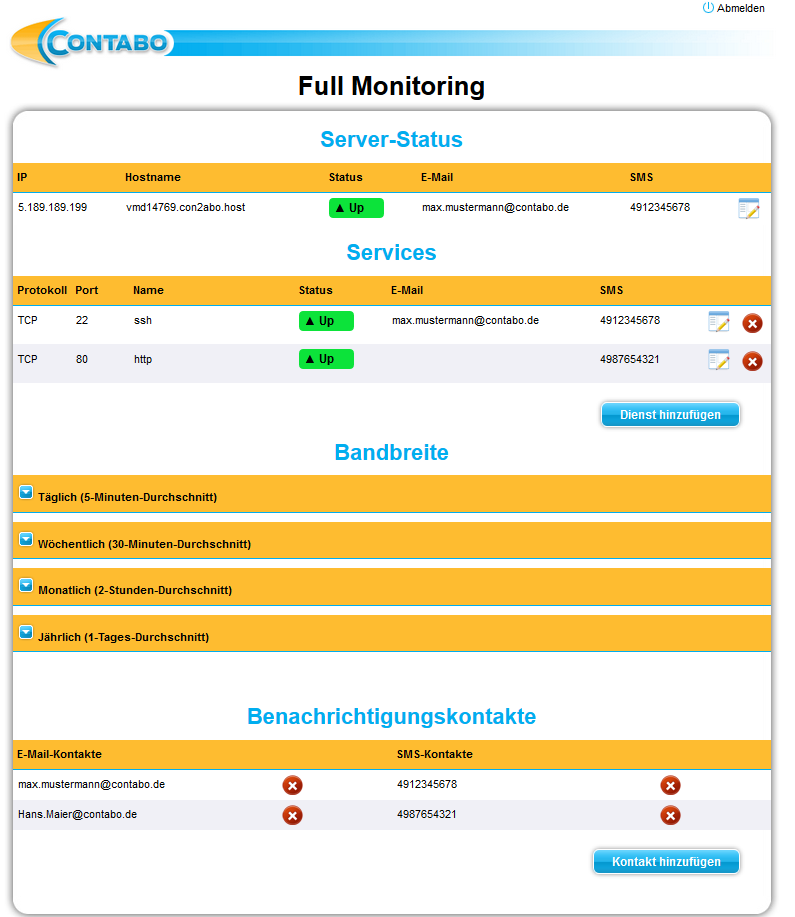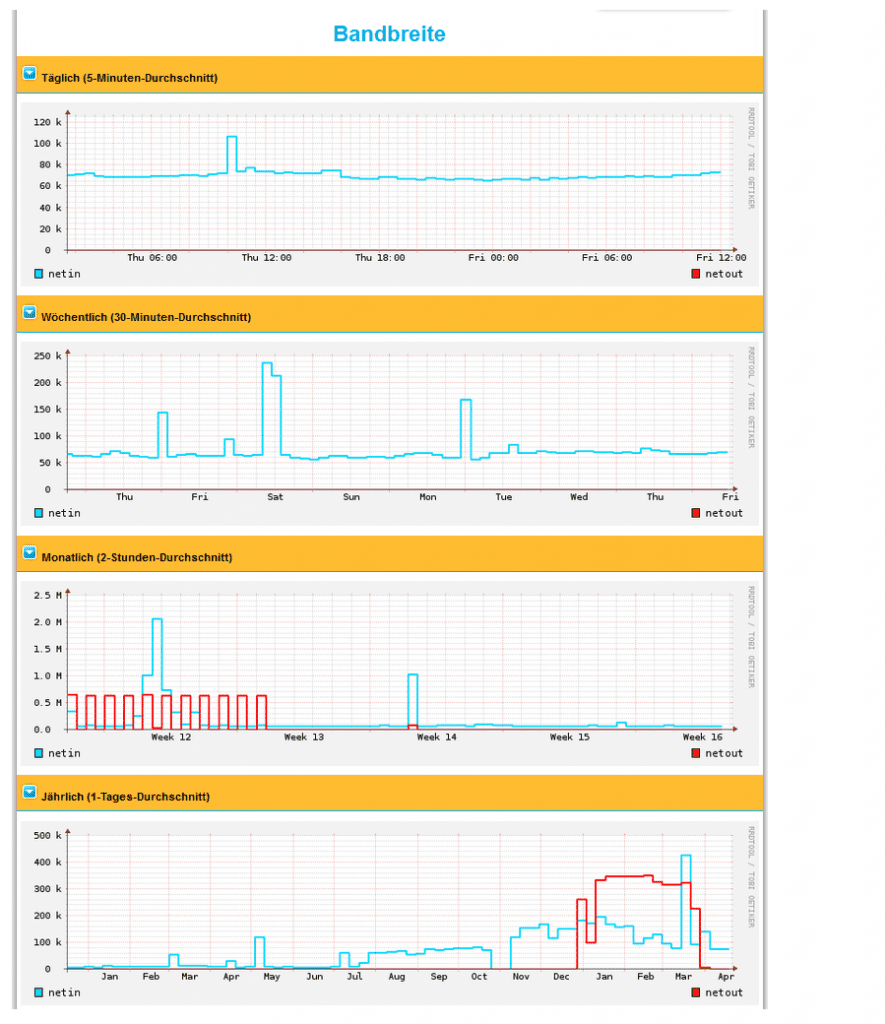Contabo bietet mit dem Upgrade Full Monitoring ein umfassendes Monitoringtool an. Wir möchten Ihnen die Möglichkeiten dieses Werkzeugs in diesem Tutorial vorstellen.
Warum Full Monitoring?
Mit Hilfe eines Monitoring Systems können Ausfälle schnell erkannt werden.
Der Hauptnutzen dieses Tools ist die sofortige Benachrichtigung per SMS und/oder E-Mail, sollte ein kompletter Serverausfall oder auch nur ein Ausfall eines einzelnen Dienstes auf dem Server eingetreten sein. Eine Downtime ist immer ein sehr unerfreuliches Ereignis und in einer solchen Situation ist es von großem Vorteil, wenn man diese Downtime sofort mitbekommt. Hierdurch können zum einen sofort Maßnahmen ergriffen werden, den Server schnellstmöglich wieder online zu bringen. Zum anderen können weitere Aktionen, wie zum Beispiel die Information an wichtige Kunden, geschehen.
Die zu überwachenden Dienste und die zu benachrichtigenden Kontakte können getrennt voneinander verwaltet werden. Die Kontakte (das können E-Mail- oder SMS-Kontakte sein) können dann beliebig den zu überwachenden Diensten zugeordnet werden.
Außerdem können mit Full Monitoring Traffic-Graphen für VPS und Dedicated Server angezeigt werden.
Funktionsweise
Nachdem Sie sich mit den speziellen Zugangsdaten in das Full Monitoring eingeloggt haben, könnte der Bildschirm wie folgt aussehen:
Unter Benachrichtigungskontakte fügen Sie zuerst mittels „Kontakt hinzufügen“ die zu benachrichtigenden Personen hinzu. Sie können jeweils auswählen, ob Sie per SMS oder per E-Mail benachrichtigt werden sollen. Dabei sind Sie vollkommen flexibel: Sie können mehrere Kontakte hinterlegen und jeweils individuell entscheiden, wer per SMS, wer per E-Mail und wer über beide Kommunikationswege informiert werden muss. Insbesondere können Sie auch verschiedene Kontakte den jeweiligen Diensten zuweisen. Im Screenshot können Sie zum Beispiel sehen, dass für Port 22 ein anderer Kontakt und ein anderes Kommunikationsmittel als für Port 80 gewählt wurde.
Unter „Services“ können Sie Dienste nach Protokoll und Port hinzufügen und benennen. Dabei lassen sich auch hier unterschiedliche Kontakte den „Services“ zuordnen. Sie sehen im oberen Bild, dass der VPS online ist und alle Dienste laufen.
Nun haben wir den Fall reproduziert, dass ein Serverausfall vorliegt:
Wir würden also eine E-Mail an die angegebene Adresse und eine SMS an die angegebene Telefonnummer schicken.
Würde angenommen nur der Webserver ausfallen, also Port 80, der Server aber ansonsten online sein und alle anderen Dienste laufen, so würde in diesem Beispiel nur eine SMS an die Nummer 4987654321 gesendet werden.
Als zusätzliches Feature ist die Anzeige der Trafficgraphen für VPS und Dedicated Server implementiert. Sie sehen im Bild Graphen für die verschiedenen Zeitabschnitte „Täglich“, „Wöchentlich“, „Monatlich“ und „Jährlich“. Für jeden Zeitabschnitt sehen Sie die verbrauchte Bandbreite für ein- und ausgehenden Traffic.
Sie finden das Upgrade während Ihrer Online-Bestellung unter „Service und Zusatzdienste“. Selbstverständlich können Sie es auch im Nachhinein dazu buchen. Gerne können Sie sich bei Fragen zu Full Monitoring an unseren Kundenservice wenden.